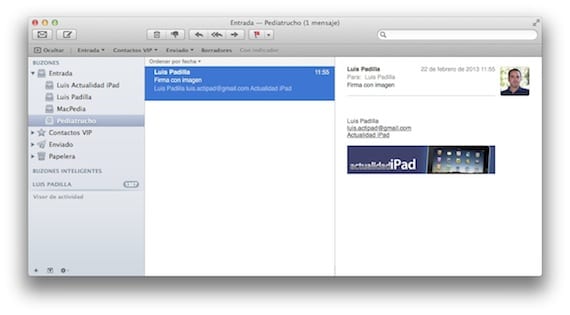
어제 게시 후 iPad에서 iOS 메일 애플리케이션을 최대한 활용하는 방법 (그리고 iPhone), 우리 독자 중 한 명이 서명에 이미지를 삽입 해달라고 요청했는데, 이는 이미 약간의 트릭을 통해 가능합니다. 이러한 간단한 단계를 따르면 "풍부한"콘텐츠로 서명을 얻을 수 있습니다. 이는 회사 이메일에 중요하거나 단순히 이메일에 다른 느낌을주기 위해 중요합니다.
1 단계
우리의 목표는 이미지, 링크 등 우리가 원하는 서명이 iPad (또는 iPhone)에 도달하는 것입니다. OS X 용 메일 응용 프로그램에서 원하는 서명을 만들 것입니다. Windows 사용자는 Outlook에서 할 수 있다고 가정하지만 Windows를 사용하지 않으므로 확신 할 수 없습니다. 누군가 우리에게 댓글을 남겨서 확인할 수 있기를 바랍니다.
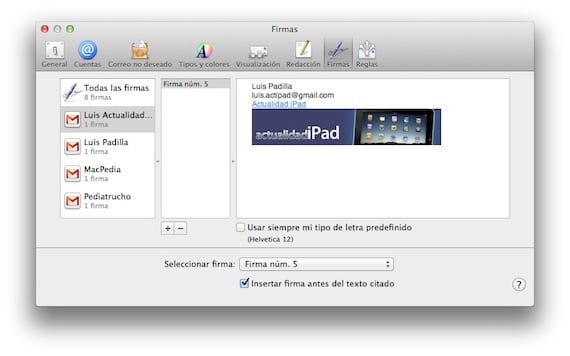
OS X의 메일 환경 설정으로 이동하고 서명 탭에서 원하는 계정을 선택합니다. 해당 공간에서 이미지를 드래그하고 (작은 것이 좋습니다) 링크를 추가 할 수 있습니다 (오른쪽 클릭). 원하는대로 가져 오면 해당 메뉴를 종료하고 iPad에서 구성한 계정으로 이메일을 보냅니다.
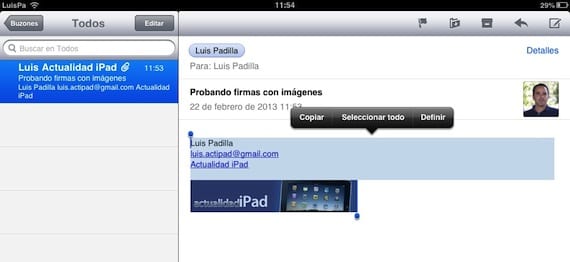
iPad에서 이메일을 열고 서명의 모든 내용을 복사합니다.
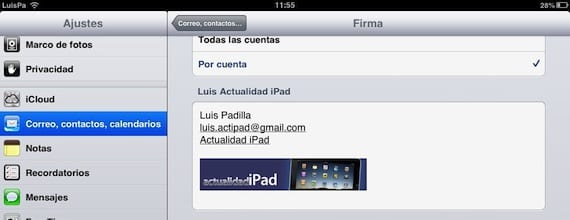
이제 설정> 메일, 연락처 ...> 서명에 액세스하여 원하는 계정에 예약 된 공간에 복사 한 콘텐츠를 붙여 넣습니다. 이미지가 포함 된 서명이 이미 나타나는 것을 볼 수 있습니다.
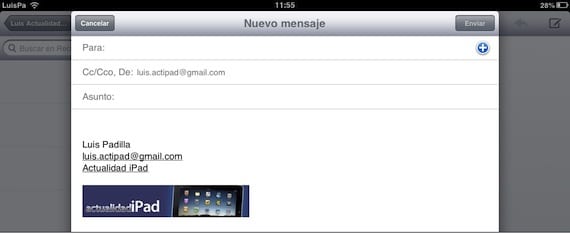
모든 것이 완료되었습니다. 해당 계정에서 작성하는 모든 이메일에는 링크 및 이미지와 함께 이전에 구성한 서명이 있습니다. 일부 이메일 계정이 인식하지 못하는 경우 일 수 있습니다. 적어도 GMail을 사용해 보았으며 모든 기기에서 올바르게 도착했습니다. 팁으로이 서명은 항상 이메일 끝에 표시되며 많은 수신자가 모바일 장치를 사용하여 이러한 이메일을 볼 수 있으므로 큰 이미지 나 "풍부한"콘텐츠를 너무 많이 사용하지 마십시오. , 매우 성 가실 수 있습니다.
추가 정보 - iPad의 Mail 앱을 최대한 활용

시도했습니다. 이미지가 서명 옆에 표시되지만 Mac 용 메일에는 표시되지 않는 경우 iPad 및 iPhone에서 테스트를 수행합니다.
GMail을 사용하면 OS X 용 Mail에서 나에게 잘 맞는지 모르겠습니다.
-
iPhone 용 Mailbox에서 보냄
xD를 어떻게하고 보는지에 대해 생각한 횟수만큼 완벽하게 작동합니다! 게시물 주셔서 감사합니다
문제는 메일 프로그램을 닫았다가 다시 열고 새 이메일을 작성하면 한 번만 수행 할 수 있다는 것입니다. 이미지가 질문과 함께 공백으로 나타납니다.
사실 ... 나는 그것에 빠지지 않았고, 그것을 완전히 닫으면 이미지가 제거됩니다. 나는 그것이 해결 될 수 있는지 알아보기 위해 무언가를 찾을 것이다.
루이스 파딜라
luis.actipad@gmail.com
iPad 뉴스
나는 오랫동안 노력해 왔고 iPad에서 이메일을 닫으면 로고가 항상 사라집니다. 누군가가 방법을 알고 있고 매번 사진을 붙여 넣을 필요가 없다면 감사합니다.
나는 그 문제에 추가한다. 나는 여러 번 시도했지만 공백이된다.…
처음에는 작동하지만 ipad를 닫고 다시 돌아 가면 이미지가 물음표와 함께 나타나고 서명에서 사라집니다. 해결책이 무엇 이니?
그 문제에 대한 해결책을 찾지 못했습니다. 🙁
내 iPhone에서 보냄
안녕하세요 루이스. 나는 Happy에 가입합니다. 공유하는 경로는 작동하지 않습니다. 죄송합니다
감사합니다!! 매우 유용한
여러분, 이미지를 무료 호스팅 서버 (Photobucket 유형)에 업로드하는 경우 여기에 설명 된대로 이미지의 URL을 사용하여 이메일을 만듭니다.
메일을 닫은 후 표시되지 않는 이미지의 문제는 권한 때문입니다. 이미지를 살펴보면 경로가 gmai.com/XXX 또는 hotmail.com/XXX임을 알 수 있습니다.
안녕하세요 여러분, 이미지를 클릭하면 웹 페이지로 이동하도록 이미지에 링크를 추가 할 수 있는지 알고 싶습니다. 미리 감사드립니다 !!!
안녕하세요, 메일 앱을 닫았다가 다시 열면 서명이 제대로 나타나지 않지만 매번 서명을 복사하여 붙여 넣을 필요는 없습니다.
해결책은 Mail을 시작할 때마다 서명이있는 이메일을 열어 iPhone이 이러한 이미지를로드하도록하는 것입니다.
이 이메일을 항상 가까이에 두려면 OSX의 Mail에서 자신에게 보내고 표시기로 표시하십시오. 이런 식으로 항상 가까이에 있으며 iPhone 또는 iPad의 메일 설정에서 서명을 복사하여 붙여 넣는 대신 열면됩니다.
안녕하십니까!
펑시오나!